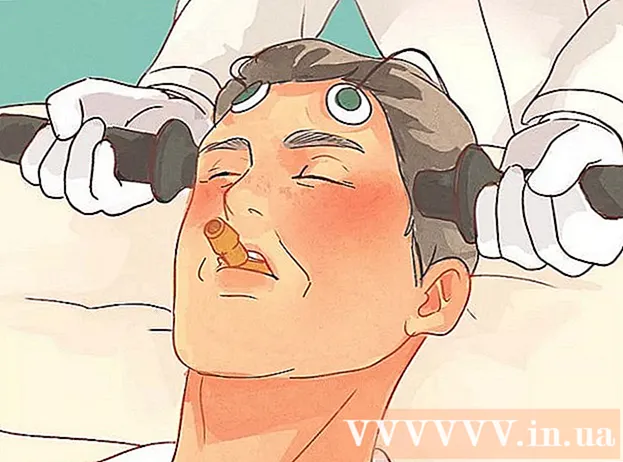Forfatter:
Gregory Harris
Opprettelsesdato:
11 April 2021
Oppdater Dato:
1 Juli 2024
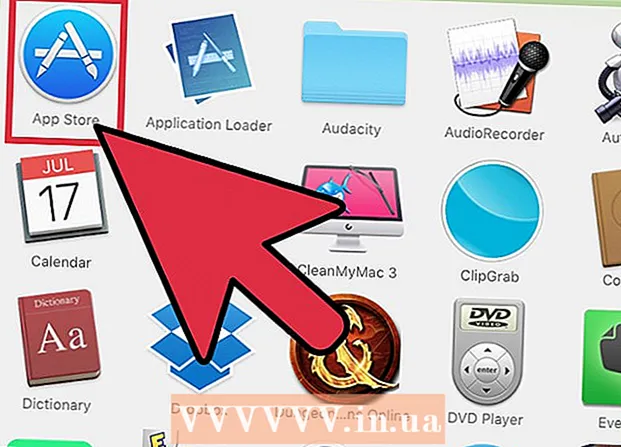
Innhold
- Trinn
- Metode 1 av 2: Slik endrer du Apple ID -passord
- Metode 2 av 2: Slik tilbakestiller du Apple ID -passordet
- Tips
- Advarsler
Apple -ID -en din inneholder Apple -e -postadressen og passordet ditt. Denne identifikatoren er nødvendig for å motta tjenester samtidig fra flere enheter (telefon, nettbrett og datamaskin). Du må skrive inn Apple ID -passordet ditt for å bruke den nye Apple -tjenesten eller kjøpe en app fra App Store. Du kan endre Apple ID -passordet ditt direkte på iPhone; Du kan også tilbakestille Apple ID -passordet hvis du har glemt det. Husk at endring av Apple ID -passordet ditt er forskjellig fra å endre passordet for telefonen.
Trinn
Metode 1 av 2: Slik endrer du Apple ID -passord
 1 Åpne iPhone Settings -appen. Trykk på det grå tannhjulikonet på startskjermen.
1 Åpne iPhone Settings -appen. Trykk på det grå tannhjulikonet på startskjermen.  2 Rull ned for å finne alternativet iTunes & App Store og trykk på det. Det er i delen "iCloud".
2 Rull ned for å finne alternativet iTunes & App Store og trykk på det. Det er i delen "iCloud".  3 Klikk på Apple ID øverst på skjermen.
3 Klikk på Apple ID øverst på skjermen. 4 Trykk på alternativet Vis Apple ID. Systemet vil be deg om ditt Apple ID -passord.
4 Trykk på alternativet Vis Apple ID. Systemet vil be deg om ditt Apple ID -passord.  5 Skriv inn Apple ID -passordet ditt. Skriv inn passordet du bruker for å logge deg på Apple -tjenester som iTunes og App Store.
5 Skriv inn Apple ID -passordet ditt. Skriv inn passordet du bruker for å logge deg på Apple -tjenester som iTunes og App Store.  6 Klikk på Apple ID øverst på skjermen. Apple ID -kontosiden åpnes.
6 Klikk på Apple ID øverst på skjermen. Apple ID -kontosiden åpnes.  7 Logg på med din Apple ID -e -postadresse og passord. Skriv inn adressen og passordet du bruker for å logge på tjenester som iTunes og App Store.
7 Logg på med din Apple ID -e -postadresse og passord. Skriv inn adressen og passordet du bruker for å logge på tjenester som iTunes og App Store.  8 Trykk "Go" på tastaturet for å gå til kontoen din.
8 Trykk "Go" på tastaturet for å gå til kontoen din. 9 Gå til kategorien "Sikkerhet". En meny med sikkerhetsspørsmål åpnes.
9 Gå til kategorien "Sikkerhet". En meny med sikkerhetsspørsmål åpnes.  10 Skriv inn svarene på sikkerhetsspørsmålene dine på de riktige linjene. Dette gir deg tilgang til kategorien Sikkerhet der du kan endre passordet ditt.
10 Skriv inn svarene på sikkerhetsspørsmålene dine på de riktige linjene. Dette gir deg tilgang til kategorien Sikkerhet der du kan endre passordet ditt.  11 Klikk på Endre passord.
11 Klikk på Endre passord. 12 Skriv inn ditt nåværende passord, og skriv deretter inn et nytt passord. Gjør dette på de riktige linjene. Det nye passordet må angis to ganger.
12 Skriv inn ditt nåværende passord, og skriv deretter inn et nytt passord. Gjør dette på de riktige linjene. Det nye passordet må angis to ganger.  13 Trykk på Endre passord. Passordet vil bli endret.
13 Trykk på Endre passord. Passordet vil bli endret.  14 Oppdater Apple ID -legitimasjonen din på alle enheter og tjenester du bruker. Dette inkluderer telefoner, nettbrett, datamaskiner, iTunes og App Store.
14 Oppdater Apple ID -legitimasjonen din på alle enheter og tjenester du bruker. Dette inkluderer telefoner, nettbrett, datamaskiner, iTunes og App Store.
Metode 2 av 2: Slik tilbakestiller du Apple ID -passordet
 1 Gå til kontosiden din eple ID. Bruk denne metoden hvis du har glemt passordet ditt - du må tilbakestille det på Apple ID -nettstedet.
1 Gå til kontosiden din eple ID. Bruk denne metoden hvis du har glemt passordet ditt - du må tilbakestille det på Apple ID -nettstedet.  2 Klikk på Glemt Apple ID eller passord?"Under linjene for å skrive inn legitimasjon.
2 Klikk på Glemt Apple ID eller passord?"Under linjene for å skrive inn legitimasjon.  3 Skriv inn Apple -ID -en din på riktig linje. Skriv inn e -postadressen du bruker for å logge deg på Apple ID -siden og for nye Apple -tjenester.
3 Skriv inn Apple -ID -en din på riktig linje. Skriv inn e -postadressen du bruker for å logge deg på Apple ID -siden og for nye Apple -tjenester.  4 Velg alternativet "Motta melding via e-post". Apple sender deg en e -post med en lenke for å tilbakestille passordet ditt.
4 Velg alternativet "Motta melding via e-post". Apple sender deg en e -post med en lenke for å tilbakestille passordet ditt. - Du kan også svare på sikkerhetsspørsmålene du valgte da du opprettet din Apple -ID.
 5 Klikk på Fortsett. En e -post vil bli sendt til e -postadressen din med en lenke for å tilbakestille passordet ditt.
5 Klikk på Fortsett. En e -post vil bli sendt til e -postadressen din med en lenke for å tilbakestille passordet ditt.  6 Åpne postkassen din.
6 Åpne postkassen din. 7 Finn og åpne brevet fra Apple. Emnelinjen i e -posten vil være "Slik tilbakestiller du Apple ID -passordet ditt".
7 Finn og åpne brevet fra Apple. Emnelinjen i e -posten vil være "Slik tilbakestiller du Apple ID -passordet ditt". - Hvis du ikke har mottatt en e -post i løpet av få minutter, kan du se i søppelpostmappen (og mappen Gmail Updates). Filtre for noen e -posttjenester utløses av brev fra Apple.
 8 Klikk på koblingen "Tilbakestill nå" som du finner i e -posten. Du vil bli ført til siden for tilbakestilling av passord for Apple -kontoen. på denne siden kan du skrive inn et nytt passord.
8 Klikk på koblingen "Tilbakestill nå" som du finner i e -posten. Du vil bli ført til siden for tilbakestilling av passord for Apple -kontoen. på denne siden kan du skrive inn et nytt passord.  9 Skriv inn det nye passordet to ganger. Gjør dette for å sikre at passordene stemmer overens.
9 Skriv inn det nye passordet to ganger. Gjør dette for å sikre at passordene stemmer overens.  10 Klikk på "Tilbakestill passord". Passordet vil bli endret.
10 Klikk på "Tilbakestill passord". Passordet vil bli endret.  11 Oppdater Apple ID -legitimasjonen din på alle enheter og tjenester du bruker. Dette inkluderer telefoner, nettbrett, datamaskiner, iTunes og App Store.
11 Oppdater Apple ID -legitimasjonen din på alle enheter og tjenester du bruker. Dette inkluderer telefoner, nettbrett, datamaskiner, iTunes og App Store.
Tips
- Hvis du har glemt ditt nåværende passord eller dine sikkerhetsspørsmål, kan du bruke lenken i e -posten for å tilbakestille dem.
Advarsler
- Passordet skal være sterkt og lett å huske. Inkluder bokstaver, tall og symboler i passordet ditt, slik at ingen kan knekke det.